1、打开手机,滑到负一屏(也就是往右滑到手机最左边的一屏),首先点左上角登陆自己的华为账号。
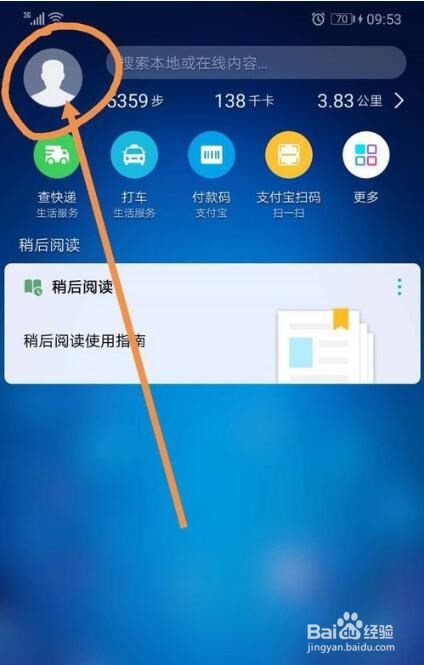
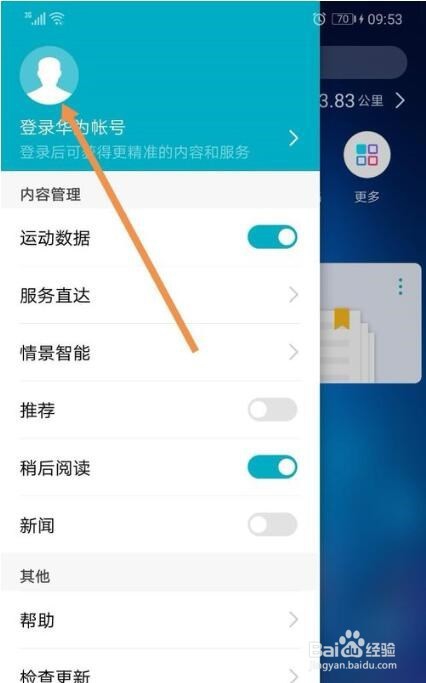
2、登陆华为账号之后,点击负一屏左上角的头像,会出现菜单,点“情景智能”,进入“智能情景”板块(见步骤3)。
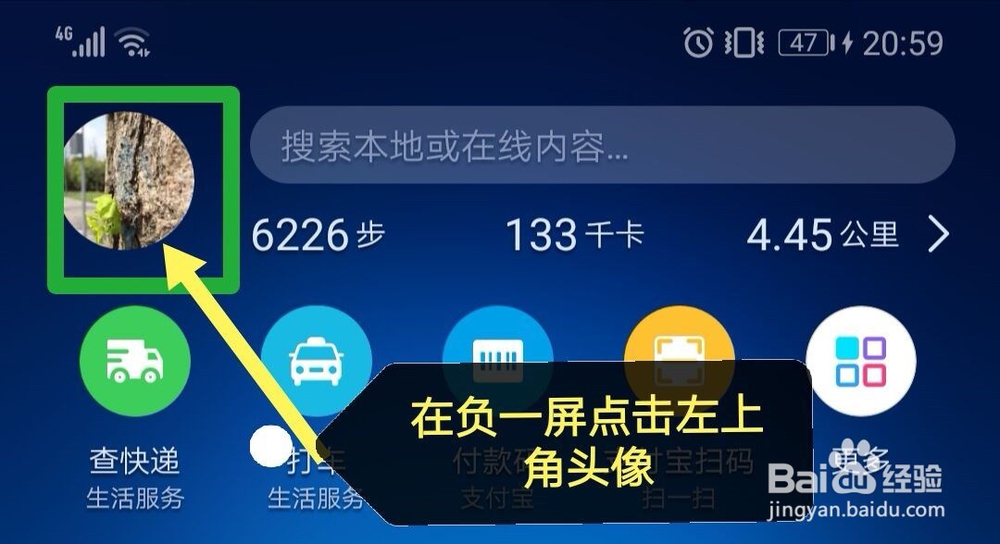

3、在“智能情景”板块往下滑在“生活”栏下“快递”,点击“快递”,打开快递后面的开关按鸵晚簧柢钮,然后绑定经常用于收件的手机号码。首先是点击“添加”,然后输入手机号码,点击“下一步”,输入验证码,点“下一步”,即可绑定成功。

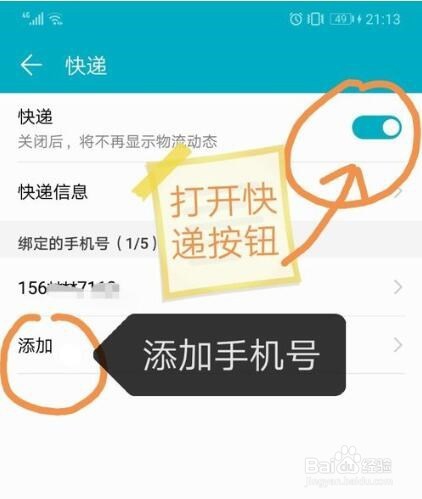
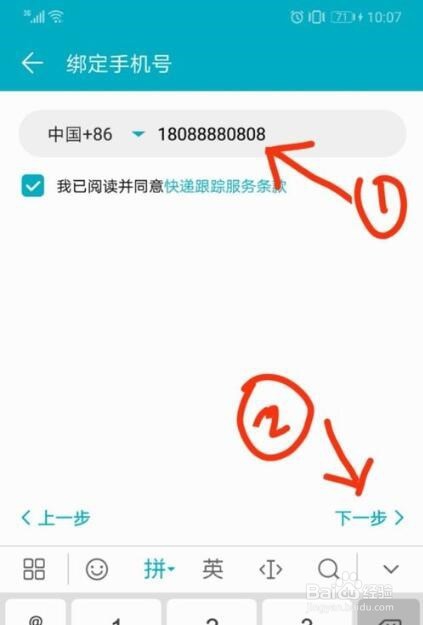
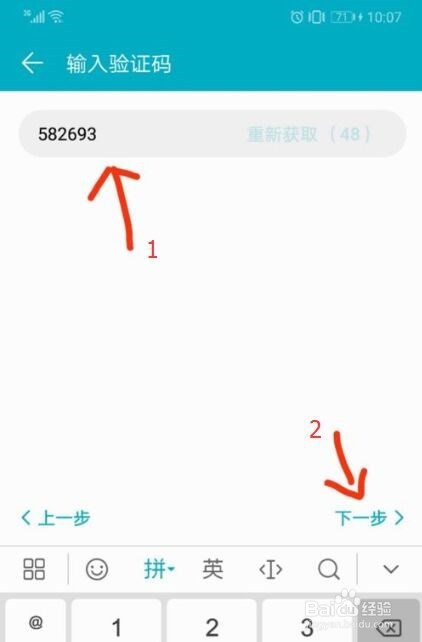
4、请打开能够浏览快递信息的APP(比如在某宝上购买,就在某宝APP上查看),查找到快递单号,然后用两个手指同时按压快递单号区域的屏幕。


5、按照步骤4按压屏幕,手机就会利用自带的“智能识屏”识别到快递单号。点击识别到的快递单号,点击卡片下方的“跟踪快递”,就可以在智能情景中生成快递卡片。

6、这时候,在负一屏应该可以看到添加的快递卡片啦,有物流变化时它就会自动更新。如此就完成了快递卡的添加,解决了不自动更新添加快递信息的问题。
